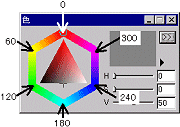ペイント
V5.0新機能紹介シリーズ 3次元のパースラインに沿ってスケッチする
CGイメージの中にスケッチをしてエスキス風の線を作図したいと思ったことはありませんか?V5から搭載された「ペン」ツールの「3D」機能を使用すると、3次元のパースラインに沿ったスケッチを簡単に作成できます。
![]() STEP1:早わかり「3Dスケッチ」
STEP1:早わかり「3Dスケッチ」
スタイルマネージャにあらかじめ保存されたスタイルを使って線を作図します。
ペイント中にブラシの大きさ、角度を少しずつ変えるには?
ブラシでペイント中に、そのブラシの大きさや角度を微調整したい時は、ショートカットキーを使ってみましょう。
|
操作 |
ショートカットキー |
|
ブラシのサイズを大きくする |
[ |
色味を調節する
![]() 色味を明るくする
色味を明るくする
ブレンドモード「ソフトライト」を選択し、色ボックスで白を選択して画像内をクリックする。
あるいは…
-
描画モード「フィルタ」を選択し、設定ウィンドウの「フィルタ」タブで「フィルタの種類」を「調整」に設定する。
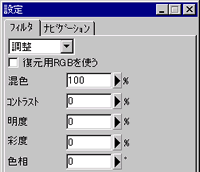
-
「明度」の値を0より大きな値にし、画像内をクリックする。
2Dイメージにエッジを出す
2次元イメージで深さやマテリアルが設定されていない状態でもエッジを出すことができる。操作方法は以下のとおりである。
-
画像を単一の色で塗りつぶす。
-
カラーロックを設定し、設定ウィンドウの「ロック」タブで「復元用チャネルを参照」をチェックする。色の許容値を変更してもよい。

色相を変える
-
描画モード「フィルタ」を選択し、設定ウィンドウの「フィルタ」タブで「フィルタの種類」を「調整」にする。
-
「色相」の値を-180から180までの範囲で入力し、画像内をクリックする。
-
現在のRGBチャネルあるいは復元用チャネルの色を、色相で設定した値を加算した色で表現する。
例えば、シアンをマゼンタにするには、シアンは180度、マゼンタは300度なので120と入力すれば色相が変わる。色相はPiranesiカラーウィンドウで確認することができる。
「直線」ツールで極細の線を描く方法
ツールボックスの「直線」ツールのデフォルトの設定では、3ピクセルより細い線を描くことができない。
これよりも細い線を描きたい時には、以下の操作を行ってみよう。
-
ツールボックスで「直線」ツールを選択する。
-
設定パネルの「直線」タブで以下の設定を行う。
アンチエイリアス
チェックをはずす
波打つ水面の表現
波立つ水面を表現するには、テクスチャを使用する他に、点描ブラシを使っても表現できる。
-
描画モード「面の作成」で水面を作成する。
-
「点描」ツールを選択し、「設定」ウィンドウの「点描」タブで波の形状を設定する。「震え」を指定すると、ブラシ形状が歪む。「散らし角度」を設定すると、ランダムな波を表現できる。

ブラシの描画速度を上げる
ラスターブラシなどでペイントしたり、フィルタの効果をブラシでペイントする際、ブラシがマウスやタブレットペンの動きに追従しないことがある。こんな時は以下の設定で描画速度を上げよう。
・「設定」ウィンドウの「ブラシ」タブでブラシのサイズを小さくする。
・ラスターブラシの場合、ブラシの外形線を表示させない。
-
コマンドを実行する。
 「ファイル/基本設定」コマンド(V5.0以降は「編集/基本設定」)
「ファイル/基本設定」コマンド(V5.0以降は「編集/基本設定」)
 「Piranesi/環境設定」コマンド
「Piranesi/環境設定」コマンド -
ダイアログボックスの「一般」タブをクリックする(Windows版のみ)。
3次元のラインを引く
ルーラの種類が「イメージ」の時は、「Shift」キーを押しながらペイントすると 画像の縦横に対して平行な直線のみが描かれる。3次元的な直線を描くには、モードを「座標系」にする。詳しい操作方法は以下のとおりだ。
-
ツールボックスで「ブラシ」あるいは「直線」を選択し、設定ウィンドウで「ルーラーの種類」から「座標系」を選択する

マルチブラシによるレンズフレアの表現
○や◇の若干グラデーションが入っているラスターブラシを使用して、レンズフレアの表現ができる。
- ツールボックスから「ブラシ」を選択する。(V5.0以降の場合は、「スタンプ」ツールを選択し、2の操作を省略する)
- 設定ウィンドウの「ブラシ」タブをクリックし、「ブラシの種類」リストから「ラスター:マルチ」を選択する。
- 「設定」ボタンをクリックし、ブラシやサイズを設定し、「OK」ボタンをクリックする。
- ブラシの間隔を「定間隔」に設定する。
- 斜め方向にペイントする。